Pada kesempatan kali ini saya akan mengepost cara menginstall debian di Proxmox
A. PENGERTIAN DEBIAN
Dari Wikipedia bahasa Indonesia, ensiklopedia bebasDebian (/iconˈdɛbiən/) adalah sistem operasi komputer yang tersusun dari paket-paket perangkat lunak yang dirilis sebagai perangkat lunak bebas dan terbuka dengan lisensi mayoritas GNU General Public License dan lisensi perangkat lunak bebas lainnya. Debian GNU/Linux memuat perkakas sistem operasi GNU dan kernel Linux merupakan distribusi Linux yang populer dan berpengaruh. Debian didistribusikan dengan akses ke repositori dengan ribuan paket perangkat lunak yang siap untuk instalasi dan digunakan.
B. Latar Belakang
karena kurang-nya pengetahuan tentang debian dan fungsi ataupun cara konfigurasinya maka hal inilah yang membuat saya mencoba menginstall Debian
C. Maksud dan Tujuan
Mengetahui lebih jauh tentang Debian kemudian mencoba mengkonfigurasi debian tersebut hingga dapat digunakan menjadi sesuai yang diharapkan
D. Alat-alat yang dibutuhkan
1. PC / Laptop
2. Koneksi Kabel / Wifi ke Mikrotik
3.Server sudah memiliki file Debian
E. Tahap Pelaksanaan
Pertama pastikan kalian berada pada Jaringan mikrotik
Kemudian ketik alamat proxmox kalian contoh https://192.168.101.2:8006
Selanjutnya pastikan kalian sudah mengupload Debian 8.5 (versi terbaru)
Kemudian klik pada Virtual Machine (VM) kalian
Kemudian klik pada bagian console
Lalu akan muncul seperti gambar dibawah ini
*Klik Install
*Kemudian akan muncul gambar seperti ini
*maksud dari gambar diatas adalah bahasa yang akan kita gunakan (disini saya memilih English. > Enter
*Next
*Gambar diatas ialah wilayah keberadaan Negara,Teritorial atau area kita pilih other kemudian akan muncul seperti ini
*gambar diatas adalah pemilih negera,teritorial ,area Pilih Indonesian
*gambar diatas ialah base default locale nya pilih saja United States
*Gambar diatas ialah Type Keyboard (mungkin) pilih saja America English
*Tunggu Loading Konfigurasi Jaringan dengan DHCP*Konfigurasi Complete tekan saja Continue dengan menekan Enter
Pilih Configure Network Manually
*Isi IP address kita contoh punya saya 192.168.66.66
*Isi Netmask-nya 255.255.255.0
*Isi Name Server address-nya contoh 192.168.66.1
*Tunggu sebentar loading Detecting link on eth0
*Isi Hostname-nya contoh saya membuat dengan nama smkmuhi >Continue
*disini saya beri Domain Name smkmuhi.net >Continue
*isi passwordnya kemudian Continue
*beri nama User baru disini saya beri nama smkmuhi kemudian Continue
*beri nama user untuk account-nya ,tulis saja sama dengan smkmuhi agar tidak binggung
*Tulis kembali passwordnya > Next
*Kemudian akan muncul pilih zona waktu kota anda pilih saja Western (karena saya berada di Jawa) > Next
*Pilih All Files in one partition (recommended for new users) > Next
*nanti akan ada notice tulis perubahan pada disk dan konfigurasi LVM pilih saja yes > Next
*Kemudian Finish Partitioning and write changes to disk > Next
*Write the change to disks(tulis perubahan pada disk) pilih saja yes > Next
*Scan CD or DVD pilih No saja > Next
*Use a network mirror pilih saja No > Next
*Participation in the package usage survey pilih Yes >Next
*Pilih saja dengan menekan spasi ,pilih yang SSH Server dan Standart System Utilities saja! >Next
*Tunggu Install Software > Next
*pilih yang dev/sda (ata-QEMU_HARDDISK_QM00001) > Next
*Tunggu Loading Install Group Boot Loader
Finish The Installation kemudian Continue
*Yoshh ,Proxmox pun sudah terinstall Debian ....
Pada Postingan Selanjutnya saya akan membahas tentang konfigurasi Debiannya...
F. Sumber
- Buku Konfigurasi Debian Versi BLC
- http://ilhamnugrahablc.blogspot.co.id/2016/07/cara-menginstall-debian-di-proxmox.html
G. Hasil dan Kesmipulan
akhirnya kita dapat menginstall dan selanjutnya akan mengkonfigurasi-nya
Setelah itu kalian dapat Mengecek apakah ada yang error atau salah pada saat menginstall Debian tersebut sebelum kalian memulai mengkonfigurasi-nya Klik disini
Kurang lebihnya saya mohon maaf dan semoga bermanfaat
Wassalamualaikum Wr Wb
G. Hasil dan Kesmipulan
akhirnya kita dapat menginstall dan selanjutnya akan mengkonfigurasi-nya
Setelah itu kalian dapat Mengecek apakah ada yang error atau salah pada saat menginstall Debian tersebut sebelum kalian memulai mengkonfigurasi-nya Klik disini
Kurang lebihnya saya mohon maaf dan semoga bermanfaat
Wassalamualaikum Wr Wb







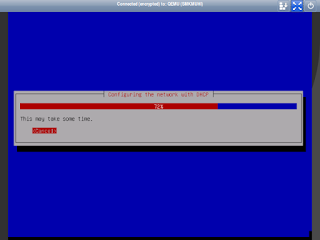




































0 komentar:
Posting Komentar